Comment réparer le Logo Apple Clignotant de iPhone / iPad
Oct 22, 2025 • Publié par : Solution de Réparation de Téléphone •Des solutions éprouvées
Il est un problème qui affecte beaucoup d'utilisateurs d'iPhone ou d'iPad et si vous n'êtes pas au courant de ce qui se passe, il peut être assez effrayant d'abord. Ce problème se manifeste principalement comme le logo Apple qui clignote sur l'écran de l'appareil, ce qui rend presque impossible l'utilisation de l'appareil, sans parler de la réparation.
Une recherche de solutions en ligne donne beaucoup de solutions "peut-être", dont beaucoup ne fonctionne pas ou, au mieux, va arrêter temporairement le problème seulement pour qu'il puisse commencer à nouveau. Si votre iPhone souffre actuellement de ce problème, vous êtes au bon endroit. Cet article va vous montrer comment résoudre ce problème une fois pour toutes et faire que votre appareil fonctionne normalement à nouveau.
Partie 1. Comment réparer le logo Apple clignote sur iPhone / iPad sans perte de données?
Le problème du logo Apple clignote pourrait être considéré comme vraiment épineux pour la plupart des utilisateurs d’iPhone. En fait, nous pouvons le réparer facilement en utilisant Dr.Fone. Il s'agit de la solution la plus fiable, facile à utiliser et sécurisée pour résoudre divers problèmes iOS. Surtout, vous ne perdrez aucune des données sur votre appareil. Peu importe votre iPhone clignote lorsque Apple se connecte, ou iPhone collé sur le logo Apple, Dr.Fone peut le réparer facilement pour vous.
Cela est Dr.Fone - Réparation du système (iOS), un outil de réparation de système iOS. Certaines de ses très utiles caractéristiques comprennent;

Dr.Fone - Réparation du système (iOS)
- Correction de divers problèmes de système iOS comme le mode de récupération, le logo blanc d'Apple, l'écran noir, le bouclage au démarrage, etc.
- Corriger les autres erreurs de l'iPhone et les erreurs iTunes, telles que erreur 4013, erreur 53, erreur 14, iTunes erreur 27 et plus.
- Ne sortez votre iPhone du mode de récupération, aucune perte de données du tout.
- Entièrement compatible avec la dernière iOS.
Comment utiliser Dr.Fone pour réparer le problème du "Logo Apple Clignote"
Ce qui suit est une guide étape par étape très facile pour vous aider à finalement résoudre le problème et faire que votre appareil fonctionne à nouveau normalement.
Étape 1: Lancez le logiciel Dr.Fone et choisissez "Réparation du système" dès dans la fenêtre suivante. Ensuite, connectez votre appareil iOS à l'ordinateur. Dr.Fone le détectera automatiquement.

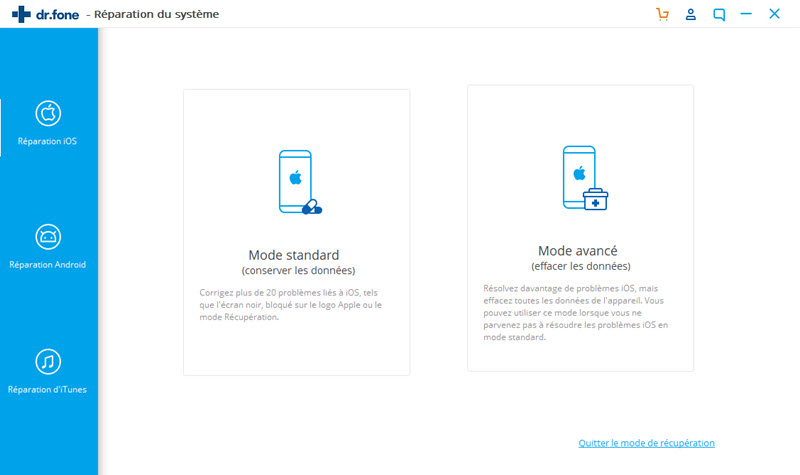
Étape 2: Cliquez sur le bouton "Démarrer" pour continuer le processus. Ensuite, Dr.Fone vous demandera de choisir le micrologiciel convenable à télécharger. Après avoir lui choisi, cliquez sur "Télécharger" pour continuer.
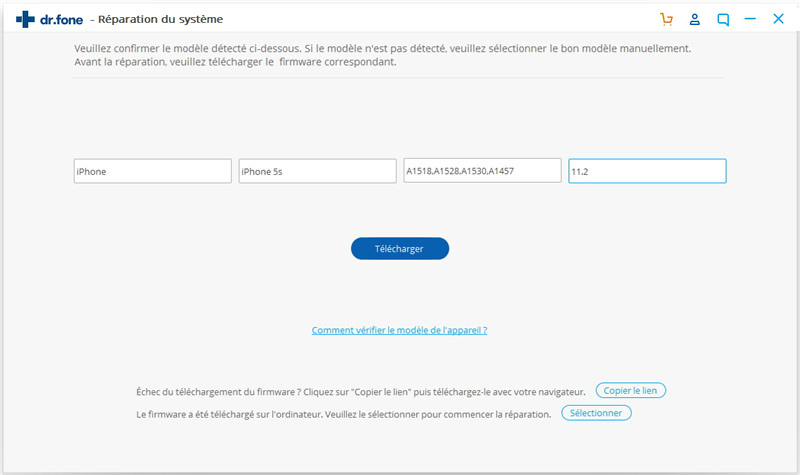
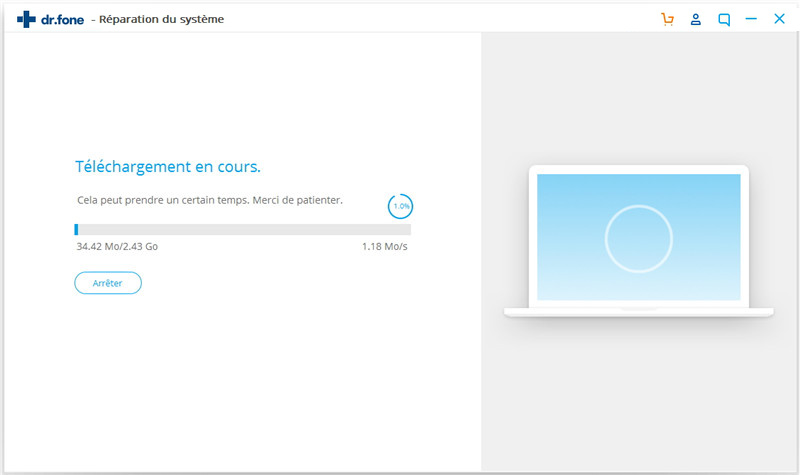
Étape 3: Quand le téléchargement soit complet, Dr.Fone va immédiatement commencer à réparer votre iOS. Attendez que le processus de réparation se termine.
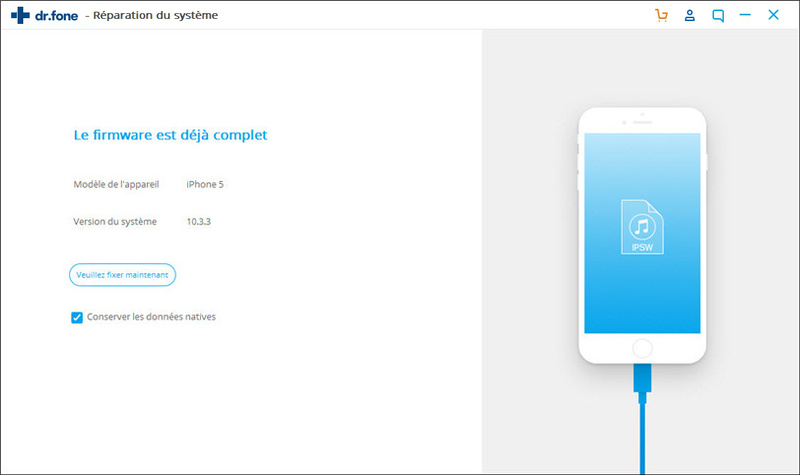
Partie 2. Comment réparer le logo Apple clignote en restaurant avec iTunes?
Dans la plupart des cas, la meilleure solution possible pour le problème du logo Apple sur iPhone clignote qui a été proposé par beaucoup de gens est de réinitialiser l'appareil dans iTunes. Le seul problème avec ce processus est qu'il se traduit souvent par une perte totale des données, et donc pose un problème si vous n'avez pas d'une sauvegarde des données sur votre appareil. Mais il est l'une des solutions les plus efficaces pour ce problème parce qu'il résout tout problème logiciel sur votre appareil. Voici comment le faire.
Étape 1: Connectez l'appareil à votre ordinateur via un câble USB, puis appuyez et maintenez les boutons Marche et Accueil sur votre appareil jusqu'à il redémarre.
Étape 2: Relâchez le bouton Marche mais maintenez le bouton Accueil jusqu'à une invite pour connecter l'appareil à iTunes apparaît sur l'écran. Vous devriez voir un connecteur USB pointant vers un logo d'iTunes.

Étape 3: Sur l'ordinateur, ouvrez iTunes si elle ne redémarre pas automatiquement. Vous devriez voir le message suivant: "Il y a un problème avec iPhone qui demande d'être mis à jour ou restauré".
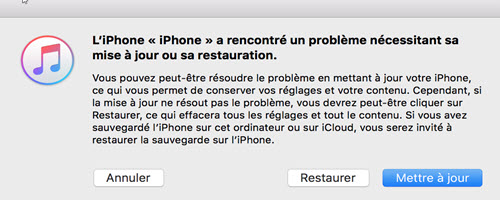
Étape 4: Sélectionnez le bouton "Restaurer" et quand vous êtes invité, cliquez sur "Restaurer et mettre à jour". Cela effacera toutes les données sur votre appareil. Gardez l'appareil connecté pendant l'ensemble du processus et ne lui interrompez pas ou le dispositif deviendra briqué.
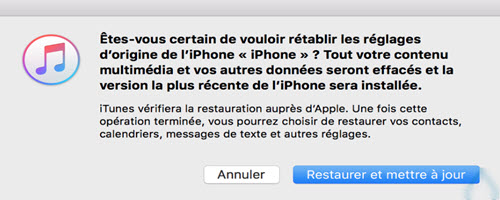
Logo Apple clignote sur iPhone est un problème qui est certainement fixable comme nous l'avons vu. Dr.Fone est de loin la meilleure solution. Non seulement cela fonctionne, mais il n'y aura pas de perte de données. Essayez-le et laissez-nous savoir comment cela fonctionne pour vous.


















Blandine Moreau
staff Éditeur
Generally rated4.5(105participated)